Otrzymaj bezpłatne skanowanie i sprawdź, czy twój komputer jest zainfekowany.
USUŃ TO TERAZAby korzystać z w pełni funkcjonalnego produktu, musisz kupić licencję na Combo Cleaner. Dostępny jest 7-dniowy bezpłatny okres próbny. Combo Cleaner jest własnością i jest zarządzane przez RCS LT, spółkę macierzystą PCRisk.
Poradnik usuwania wirusa AsyncRAT
Czym jest AsyncRAT?
AsyncRAT to nazwa narzędzia zdalnego dostępu (lub administracyjnego) (RAT). RAT są używane do zdalnego sterowania komputerami, zwykle w celach edukacyjnych i pomocy technicznej. Jednak istnieje wiele przypadków, w których cyberprzestępcy próbują nakłonić ludzi do zainstalowania tego typu narzędzi, aby mogli wykonywać różne czynności na komputerze ofiary, które pomogłyby im w generowaniu przychodów w taki czy inny sposób. Zazwyczaj cyberprzestępcy próbują ukraść dane osobiste, wrażliwe lub zainfekować komputery innym malware. Tak czy inaczej, programy takie jak AsyncRAT mogą być używane do powodowania poważnych problemów i należy je jak najszybciej odinstalować.
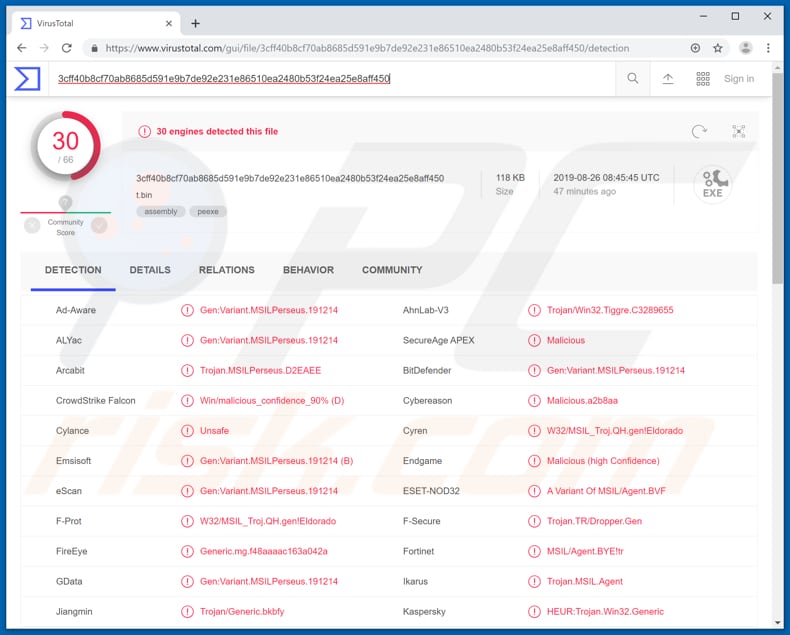
Jedną z funkcji dostępnych w AsyncRAT jest to, że można go używać do otwierania różnych witryn, w tym złośliwych. Cyberprzestępcy mogą również używać go do wysyłania różnych plików, na przykład plików wykonywalnych, które, jeśli zostaną otwarte, zainstalują malware. Mówiąc wprost, AsyncRAT może być wykorzystywany do rozsyłania takiego malware, jak ransomware, trojany i inne złośliwe programy. Ponadto pozwala monitorować działania komputerowe, uzyskiwać dostęp do różnych plików (w tym dokumentów osobistych) i zarządzać nimi, a także uruchamiać i kończyć procesy. Wiadomo, że ten RAT może być również używany jako keylogger. Funkcja keyloggera może być użyta do zapisywania naciśnięć klawiszy, mówiąc wprost, do rejestrowania/zapisywania klawiszy uderzonych na klawiaturze. Zazwyczaj cyberprzestępcy używają tej funkcji do kradzieży loginów i haseł do kont e-mail, bankowości i innych kont osobistych. Używają skradzionych kont do generowania przychodów na różne sposoby. Skradzione konta bankowe mogą zostać wykorzystane do dokonywania nieuczciwych transakcji. Skradzione konta e-mail można używać do rozsyłania malware, wysyłania wiadomości e-mail zawierające złośliwe załączniki, wysyłania zwodniczych wiadomości e-mail itd. Skradzione konta mogą również służyć do wyłudzania pieniędzy od innych osób (członków rodziny, przyjaciół, współpracowników, znajomych itp.). Tak czy inaczej, zapisane naciśnięcia klawiszy mogą służyć do generowania przychodów, powodując straty finansowe użytkowników zainfekowanych komputerów lub innych osób. Ponadto AsyncRAT może być wykorzystywany do umieszczania złośliwych programów na dyskach USB i rozprzestrzeniania ich na inne komputery. Podsumowując, AsyncRAT jest wystarczająco silny, aby powodować infekcje komputerowe, straty finansowe, kradzież poufnych informacji (powodować problemy z prywatnością), niechciane pobieranie, instalacje itd. Jeśli ten RAT nie został zainstalowany celowo, zalecamy jak najszybsze odinstalowanie go z komputera.
| Nazwa | Trojan zdalnego dostępu Async |
| Typ zagrożenia | Trojan zdalnego dostępu |
| Nazwy wykrycia | AegisLab (Trojan.Win32.Generic.4!c), BitDefender (Gen:Variant.MSILPerseus.191214), ESET-NOD32 (wariant MSIL/Agent.BVF), Kaspersky (HEUR:Trojan.Win32.Generic), Pełna lista (VirusTotal) |
| Objawy | Trojany zdalnego dostępu są zaprojektowane, aby podstępnie infiltrować komputer ofiary i pozostawać cichymi, w wyniku czego na zainfekowanej maszynie nie ma jasno widocznych objawów. |
| Metody dystrybucji | Zainfekowane załączniki e-mail, złośliwe ogłoszenia internetowe, inżynieria społeczna, narzędzia łamania oprogramowania. |
| Zniszczenie | Skradzione informacje bankowe, hasła, kradzież tożsamości, instalacja innego złośliwego oprogramowania |
| Usuwanie |
Aby usunąć możliwe infekcje malware, przeskanuj komputer profesjonalnym oprogramowaniem antywirusowym. Nasi analitycy bezpieczeństwa zalecają korzystanie z Combo Cleaner. Pobierz Combo CleanerBezpłatny skaner sprawdza, czy twój komputer jest zainfekowany. Aby korzystać z w pełni funkcjonalnego produktu, musisz kupić licencję na Combo Cleaner. Dostępny jest 7-dniowy bezpłatny okres próbny. Combo Cleaner jest własnością i jest zarządzane przez RCS LT, spółkę macierzystą PCRisk. |
W sieci jest wiele legalnych i nielegalnych RAT. Tak czy inaczej, zawsze mogą być wykorzystywane przez cyberprzestępców w złośliwych celach. Najczęściej ludzie nie zdają sobie sprawy z faktu, że ich komputery są zainfekowane programem tego typu. Im dłużej jest zainstalowany, tym więcej szkód mogą wyrządzić cyberprzestępcy. Przykładami innych programów tego typu są Poison Ivy, NetWire i Quasar.
W jaki sposób AsyncRAT przeniknął do mojego komputera?
Zazwyczaj ludzie pobierają i instalują złośliwe programy, ponieważ cyberprzestępcy oszukują ich do tego. Aby to osiągnąć, zwykle wykorzystują kampanie spamowe (e-maile), niewiarygodne kanały pobierania plików i/lub oprogramowania, nieoficjalne narzędzia do aktualizacji lub aktywacji oprogramowania oraz trojany. Jeśli używają „malspamu" (kampani spamowych), wysyłają e-maile zawierające złośliwe załączniki. Po otwarciu (jeśli zostaną otworzone) załączniki te powodują pobieranie i instalowanie złośliwych programów. Przykładami plików, które można wykorzystać do rozsyłania szkodliwego oprogramowania, są dokumenty Microsoft Office, pliki wykonywalne (np. .Exe), pliki JavaScript, archiwa takie jak ZIP, RAR i dokumenty PDF. Innym sposobem rozprzestrzeniania malware są niewiarygodne źródła pobierania plików i/lub oprogramowania. Na przykład sieci peer-to-peer (takie jak klienci torrent, eMule), nieoficjalne strony, witryny z bezpłatnym hostingiem plików lub freeware, zewnętrzne programy do pobierania i inne podobne źródła. Aby oszukać ludzi, aby sami instalowali malware, cyberprzestępcy prezentują złośliwe pliki jako normalne i legalne. Komputery zostają zainfekowane, gdy ludzie je pobierają i otwierają. Fałszywe aktualizatory oprogramowania pobierają i instalują złośliwe programy zamiast aktualizacji i/lub poprawek. W innych przypadkach infekują komputery, wykorzystując błędy, wady nieaktualnych i już zainstalowanych programów. Nieoficjalne narzędzia aktywacyjne (do „łamania" oprogramowania) mają aktywować oprogramowanie poprzez obejście płatnej aktywacji. Jednak zamiast robić to zgodnie z oczekiwaniami użytkowników, często pobierają i instalują malware. Trojany to złośliwe programy zaprojektowane do rozsyłania innych programów tego typu. Innymi słowy, jeśli są zainstalowane, powodują infekcje łańcuchowe.
Jak uniknąć instalacji złośliwego oprogramowania?
Zalecamy ignorowanie nieistotnych wiadomości e-mail zawierających załączniki lub linki internetowe. Zwykle można je dodawać do wiadomości e-mail wysyłanych z nieznanych, podejrzanych adresów. Nie pobieraj ani nie instaluj programów za pomocą zewnętrznych programów do pobierania lub instalatorów i innych źródeł, o których wspomnieliśmy powyżej, gdyż nie należy ufać. Wszystkie pliki i programy powinny być pobierane z oficjalnych witryn i przy użyciu bezpośrednich linków do pobierania. Zainstalowane programy należy aktualizować za pomocą narzędzi lub wbudowanych funkcji tworzonych przez oficjalnych twórców oprogramowania. To samo dotyczy aktywacji oprogramowania: narzędzia do „łamania" są nielegalne i często powodują instalowanie złośliwych programów. Zainstalowane programy powinny być poprawnie aktywowane. Innym sposobem na zapewnienie bezpieczeństwa komputera jest regularne skanowanie go w poszukiwaniu wirusów za pomocą renomowanego oprogramowania antywirusowego lub antyspyware oraz natychmiastowe usuwanie wykrytych zagrożeń. Jeśli uważasz, że twój komputer jest już zainfekowany, zalecamy przeprowadzenie skanowania za pomocą Combo Cleaner Antivirus dla Windows, aby automatycznie wyeliminować infiltrujące malware.
Panel administracyjny AsyncRAT:
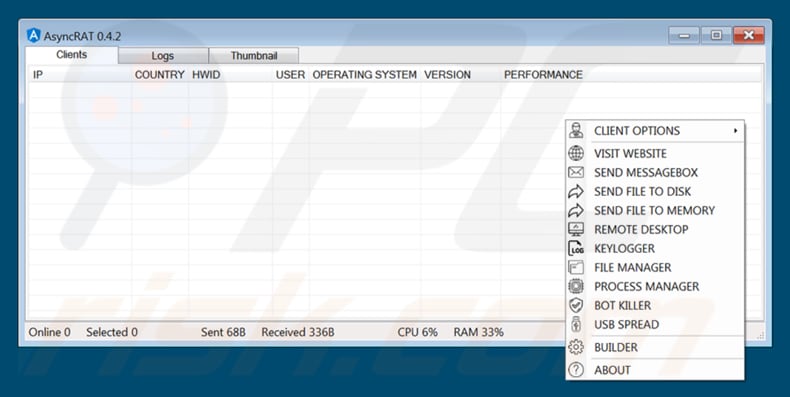
Natychmiastowe automatyczne usunięcie malware:
Ręczne usuwanie zagrożenia może być długim i skomplikowanym procesem, który wymaga zaawansowanych umiejętności obsługi komputera. Combo Cleaner to profesjonalne narzędzie do automatycznego usuwania malware, które jest zalecane do pozbycia się złośliwego oprogramowania. Pobierz je, klikając poniższy przycisk:
POBIERZ Combo CleanerPobierając jakiekolwiek oprogramowanie wyszczególnione na tej stronie zgadzasz się z naszą Polityką prywatności oraz Regulaminem. Aby korzystać z w pełni funkcjonalnego produktu, musisz kupić licencję na Combo Cleaner. Dostępny jest 7-dniowy bezpłatny okres próbny. Combo Cleaner jest własnością i jest zarządzane przez RCS LT, spółkę macierzystą PCRisk.
Szybkie menu:
- Czym jest AsyncRAT?
- KROK 1. Manualne usuwanie malware AsyncRAT.
- KROK 2. Sprawdź, czy twój komputer jest czysty.
Jak manualnie usunąć malware?
Ręczne usuwanie malware jest skomplikowanym zadaniem. Zwykle lepiej jest pozwolić programom antywirusowym lub anty-malware zrobić to automatycznie. Aby usunąć to malware zalecamy użycie Combo Cleaner Antivirus dla Windows. Jeśli chcesz manualnie usunąć malware, pierwszym krokiem jest zidentyfikowanie jego nazwy. Oto przykład podejrzanego programu uruchomionego na komputerze użytkownika:

Jeśli zaznaczyłeś listę programów uruchomionych na komputerze, na przykład używając menedżera zadań i zidentyfikowałeś program, który wygląda podejrzanie, powinieneś wykonać te kroki:
 Pobierz program o nazwie Autoruns. Pokazuje on automatyczne uruchamianie aplikacji, rejestr i lokalizacje systemów plików:
Pobierz program o nazwie Autoruns. Pokazuje on automatyczne uruchamianie aplikacji, rejestr i lokalizacje systemów plików:

 Uruchom ponownie swój komputer w trybie awaryjnym:
Uruchom ponownie swój komputer w trybie awaryjnym:
Użytkownicy Windows XP i Windows 7: Uruchom swój komputer w Trybie awaryjnym z obsługą sieci: Kliknij przycisk Start, kliknij polecenie Zamknij, kliknij opcję Uruchom ponownie, kliknij przycisk OK. Podczas uruchamiania komputera naciśnij klawisz F8 na klawiaturze tak wiele razy, aż zobaczysz Menu opcji zaawansowanych systemu Windows, a następnie wybierz opcję Tryb awaryjny z obsługą sieci z listy.

Film pokazujący jak uruchomić system Windows 7 w "Trybie awaryjnym z obsługą sieci":
Użytkownicy Windows 8: Przejdź do ekranu startowego Windows 8, wpisz Advanced. W wynikach wyszukiwania wybierz opcję Ustawienia. Kliknij na zaawansowane opcje startowe. W otwartym oknie „Ogólne ustawienia komputera" wybierz Zaawansowane uruchamianie. Kliknij przycisk "Uruchom ponownie teraz". Komputer zostanie ponownie uruchomiony w "Menu zaawansowanych opcji uruchamiania." Kliknij przycisk "Rozwiązywanie problemów", a następnie kliknij przycisk "Opcje zaawansowane". Na ekranie zaawansowanych opcji kliknij "Ustawienia uruchamiania." Kliknij przycisk "Restart". Komputer uruchomi się ponownie do ekranu Ustawienia startowe. Naciśnij "5", aby uruchomić w Trybie awaryjnym z obsługą sieci.

Film pokazujący, jak uruchomić Windows 8 w "Trybie awaryjnym z obsługą sieci":
Użytkownicy Windows 10: Kliknij logo Windows i wybierz ikonę Zasilania. W otwartym menu kliknij "Uruchom ponownie" przytrzymując przycisk "Shift" na klawiaturze. W oknie "wybierz opcję" kliknij przycisk "Rozwiązywanie problemów", a następnie wybierz opcję "Opcje zaawansowane". W menu zaawansowanych opcji wybierz "Ustawienia uruchamiania" i kliknij przycisk "Uruchom ponownie". W poniższym oknie powinieneś kliknąć przycisk "F5" na klawiaturze. Spowoduje to ponowne uruchomienie systemu operacyjnego w trybie awaryjnym z obsługą sieci.

Film pokazujący jak uruchomić Windows 10 w "Trybie awaryjnym z obsługą sieci":
 Wyodrębnij pobrane archiwum i uruchom plik Autoruns.exe.
Wyodrębnij pobrane archiwum i uruchom plik Autoruns.exe.

 W aplikacji Autoruns kliknij „Opcje" u góry i odznacz opcje „Ukryj puste lokalizacje" i „Ukryj wpisy Windows". Po tej procedurze kliknij ikonę „Odśwież".
W aplikacji Autoruns kliknij „Opcje" u góry i odznacz opcje „Ukryj puste lokalizacje" i „Ukryj wpisy Windows". Po tej procedurze kliknij ikonę „Odśwież".

 Sprawdź listę dostarczoną przez aplikację Autoruns i znajdź plik malware, który chcesz wyeliminować.
Sprawdź listę dostarczoną przez aplikację Autoruns i znajdź plik malware, który chcesz wyeliminować.
Powinieneś zapisać pełną ścieżkę i nazwę. Zauważ, że niektóre malware ukrywa swoje nazwy procesów pod prawidłowymi nazwami procesów systemu Windows. Na tym etapie bardzo ważne jest, aby unikać usuwania plików systemowych. Po zlokalizowaniu podejrzanego programu, który chcesz usunąć, kliknij prawym przyciskiem myszy jego nazwę i wybierz „Usuń"

Po usunięciu malware za pomocą aplikacji Autoruns (zapewnia to, że malware nie uruchomi się automatycznie przy następnym uruchomieniu systemu), należy wyszukać jego nazwę na komputerze. Przed kontynuowaniem należy włączyć ukryte pliki i foldery. Jeśli znajdziesz plik malware, upewnij się, że go usunąłeś.

Uruchom ponownie komputer w normalnym trybie. Wykonanie poniższych czynności powinno pomóc w usunięciu malware z twojego komputera. Należy pamiętać, że ręczne usuwanie zagrożeń wymaga zaawansowanych umiejętności obsługi komputera. Zaleca się pozostawienie usuwania malware programom antywirusowym i zabezpieczającym przed malware. Te kroki mogą nie działać w przypadku zaawansowanych infekcji malware. Jak zawsze lepiej jest uniknąć infekcji, niż później próbować usunąć malware. Aby zapewnić bezpieczeństwo swojego komputera, należy zainstalować najnowsze aktualizacje systemu operacyjnego i korzystać z oprogramowania antywirusowego.
Aby mieć pewność, że twój komputer jest wolny od infekcji malware, zalecamy jego skanowanie za pomocą Combo Cleaner Antivirus dla Windows.
Udostępnij:

Tomas Meskauskas
Ekspert ds. bezpieczeństwa, profesjonalny analityk złośliwego oprogramowania
Jestem pasjonatem bezpieczeństwa komputerowego i technologii. Posiadam ponad 10-letnie doświadczenie w różnych firmach zajmujących się rozwiązywaniem problemów technicznych i bezpieczeństwem Internetu. Od 2010 roku pracuję jako autor i redaktor Pcrisk. Śledź mnie na Twitter i LinkedIn, aby być na bieżąco z najnowszymi zagrożeniami bezpieczeństwa online.
Portal bezpieczeństwa PCrisk jest prowadzony przez firmę RCS LT.
Połączone siły badaczy bezpieczeństwa pomagają edukować użytkowników komputerów na temat najnowszych zagrożeń bezpieczeństwa w Internecie. Więcej informacji o firmie RCS LT.
Nasze poradniki usuwania malware są bezpłatne. Jednak, jeśli chciałbyś nas wspomóc, prosimy o przesłanie nam dotacji.
Przekaż darowiznęPortal bezpieczeństwa PCrisk jest prowadzony przez firmę RCS LT.
Połączone siły badaczy bezpieczeństwa pomagają edukować użytkowników komputerów na temat najnowszych zagrożeń bezpieczeństwa w Internecie. Więcej informacji o firmie RCS LT.
Nasze poradniki usuwania malware są bezpłatne. Jednak, jeśli chciałbyś nas wspomóc, prosimy o przesłanie nam dotacji.
Przekaż darowiznę
▼ Pokaż dyskusję